지난 번 포스팅 한 글은 구글에서 날아온 핀 번호 입력에 대한 글을 이야기 했었습니다.
이번에는 바로 이어서 해야하는 작업입니다.
구글 에드센스 수익 지급을 위한 입금 계좌 정보를 등록하는 방법에 대해서 이야기 하도록 하겠습니다.
게좌정보를 등록하기 전에 알아두어야 할 것이 있습니다.
어떤 은행으로 지급 받을 건지, 은행의 SWIFT코드가 어떻게 되며, 내가 통장을 만들때 영문 이름을 어떻게 기입했었는지, 외화 송금받을 때 수수료가 얼마인지 등 미리 알아두면 작성하는데 정확하게 입력할 수 있습니다.
1. SWIFT 코드란
- 은행을 식별하는 코드입니다.
- 수취은행을 식별할 수 있는 코드 중 하나로 자동화 처리를 목적으로 금융기관을 코드화하여 SWIFT라는 표준화기구에서 금융기관 앞에 부여한 고유 번호입니다.
- SWIFT 코드 참고

- 대개 통장 앞면에 이렇게 코드가 표기 되어 있습니다.

2. 수수료
해외 송금받을 때 수수료가 각각 은행마다 다르다고 합니다.
저는 100$ 받기 위해 만원 수수료를 내는게 엄청 많은 노력의 댓가를 잃어버리는 것 같지만 대략 비슷한 관계로 기업은행으로 하기로 했습니다.
수수료 참고해 보세요.
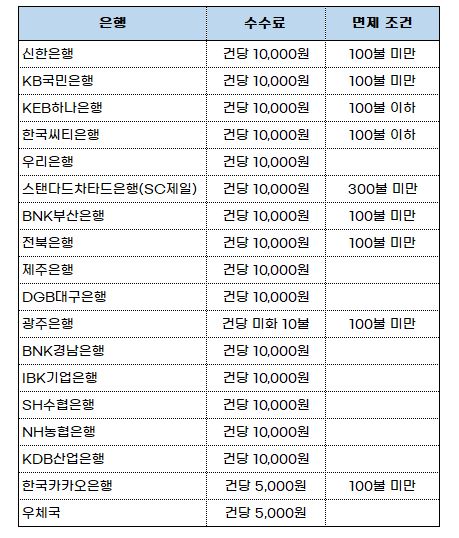
3. 지급 계좌 등록하기
1) 구글 애드센스 로그인
2) 사이드메뉴 / 지급 < 결제 정보 클릭
3. 결제 수단 관리 클릭
4. 결제 수단 추가 클릭
5. 새 은행 송금 세부정보 추가 클릭

※ 위 페이지에서 ' 수취인 ID'는 선택사항이기 때문에 입력하지 않아도 된다.

1. 예금주 이름
- 지급받을 통장 실명(영문 입력)
2. 은행 이름
- 은행 명(영문 입력)
3. 은행 식별코드
- SWIFT CODE
4. 계좌번호 입력 [ - 표시 없이 숫자만 입력 ]
- 지급 계좌번호 입력
5. 계좌번호 입력
- 지급 계좌번호 재 입력
V. 기본 결제수단 설정 체크
6. 추가 완료입니다.
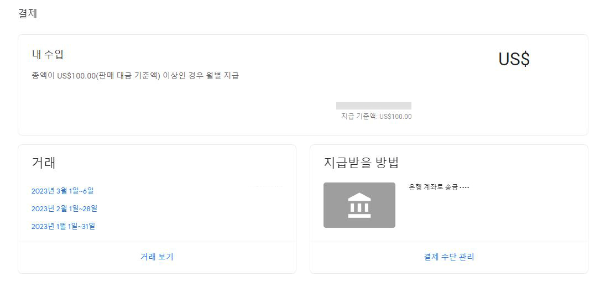
국내 은행 이름 영문명 및 SWIFT코드
나는 이번에 지급 계좌로 카카오뱅크 계좌를 등록했다. 애드센스 수익 지급 계좌로 많이들 활용하는 SC제일은행 외환계좌를 개설할까 했는데, 기존에 수수료 할인 정책이 취소되어 크게 메리트가 없어 보였다. 그래서 일단은 현재 가지고 있는 카카오뱅크계좌로 등록하고, 추후 필요시 외환계좌를 추가 개설하여 등록할 생각이다.
국내 주요 은행의 영문명과 SWIFT코드를 정리해보았다. 필요한 분들은 유용하게 사용하길 바란다.
'블로그 진입하기' 카테고리의 다른 글
| 네이버 블로그 '애드포스트' 가입 및 승인절차 및 신청방법 (7) | 2023.07.07 |
|---|---|
| 구글 애드센스 무효 트래픽 문제로 인해 현재 계정에서 광고 게재가 제한 현상 (0) | 2023.06.27 |
| [구글애드센스] 구글서치콘솔 크롤링, 페이지색인 생성에 관한 오류메시지 해결방법 (0) | 2023.02.22 |
| 티스토리 애드센스 광고 설정 (자동과 수동 광고 삽입 과정) (3) | 2023.02.21 |
| [구글 애드센스] 구글 애드센스 수익을 위한 네이버웹마스터도구 등록 절차 및 사용법 (0) | 2023.02.15 |




댓글